Содержание:
В операционной системе Windows не встроены инструменты для обрезки аудиофайлов, поэтому придется воспользоваться сторонними программами.
Способ 1: Wave Editor
Простая программа для быстрого редактирования файлов в аудиоформате – это Wave Editor. Помимо обрезки фрагментов треков, она позволяет склеивать фрагменты. Преимущество редактора заключается в том, что можно указать временной промежуток для вырезания вручную с точностью до миллисекунды. Wave Editor поддерживает работу с большинством популярных форматов, включая MP3, WAV, WMA. С ее помощью можно выполнять такие операции, как нормализация и реверс звука, наложение тишины, затухание или нарастание. Все действия доступны в меню «Операции».
- Чтобы обрезать аудиофайл на компьютере через Wave Editor, достаточно перетащить с зажатой левой кнопкой мыши трек в интерфейс программы. Выделите фрагмент, который надо вырезать, также перетаскиванием курсора по графическому отображению звуковой дорожки. После этого нажмите на верхней панели на иконку в виде ножниц.
- Определить фрагмент можно через окно «Выделение сегмента», прописав начало и конец нужного промежутка. На спектрограмме он автоматически выделится.
- Готовый трек останется сохранить в формате MP3 или WAV.

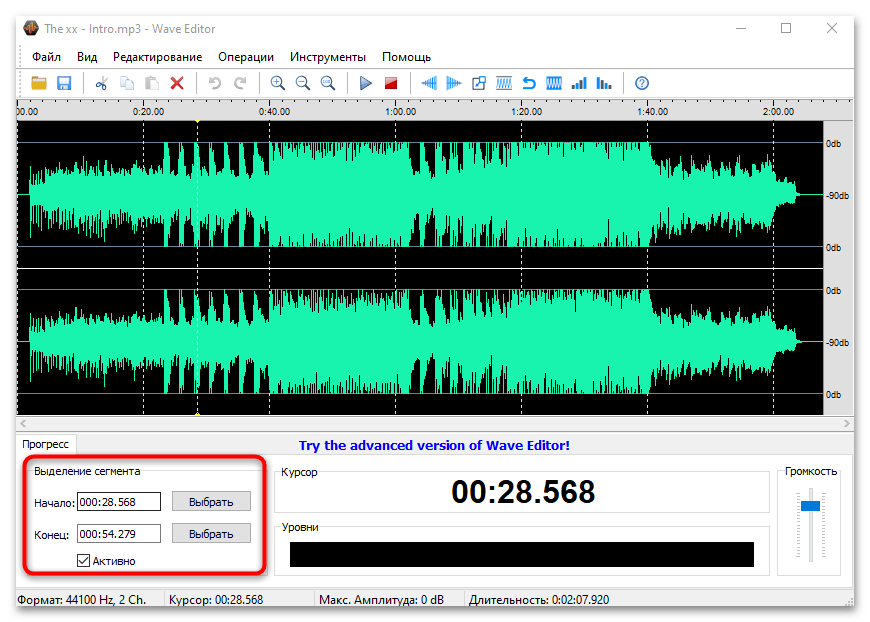
Функции редактора доступны на бесплатной основе, но из недостатков можно выделить то, что работать можно только над одной дорожкой, также отсутствуют различные эффекты и эквалайзер.
Способ 2: Ocenaudio
Бесплатное средство для редактирования звука Ocenaudio позволяет анализировать звук и накладывать на него различные эффекты и фильтры. Он работает с большинством распространенных форматов: WAV, MP3, RAW, MP4, OGG. Пользователь может вырезать выбранные фрагменты из аудиофайла. Если это стереодорожка, то обработка каналов доступна отдельно друг от друга.
Через Ocenaudio можно накладывать различные эффекты: реверс, сглаживание, добавление случайного шума, шумоподавление и другие. Встроено два вида эквалайзера: 11 и 31-полосный. Отличительная черта – возможность анализа звуковой дорожки, где доступна информация о значениях сэмплов, мощности RMS для каждого канала.
- Перетащите в окно Ocenaudio трек. После того как появится спектрограмма, выделите ненужный фрагмент путем перетаскивания регуляторов с зажатой левой кнопкой мыши. Щелкните правой кнопкой мыши по выделенной области.
- Из появившегося меню выберите пункт «Вырезать». Также для применения функции на верхней панели предусмотрена быстрая кнопка для редактирования, представляющая собой значок с ножницами.
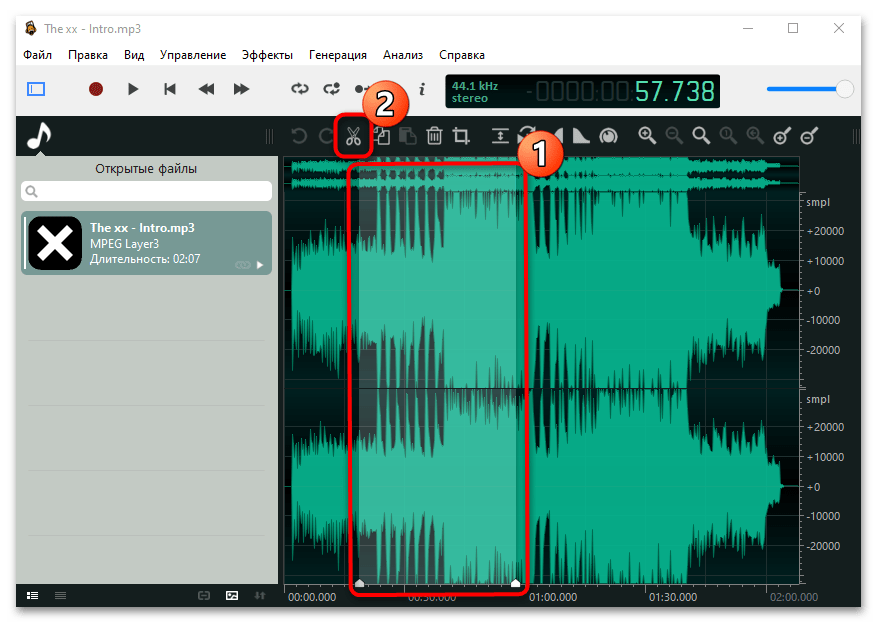
Способ 3: mp3DirectCut
Небольшое приложение mp3DirectCut предназначено для быстрой обрезки аудиофайла на компьютере. Оно полностью бесплатное, при это в нем отсутствуют лишние функции, что не нагружает интерфейс и ЦП в общем. Работать можно только над одной дорожкой. Редактор позволяет не только вырезать, но и копировать выбранные фрагменты, при этом полученный файл сохраняется без потери качества.
В mp3DirectCut можно убирать тишину в начале или конце музыкальной дорожки, накладывать плавное затухание и нормализовать звучание. Инструментарий предусматривает возможность объединения файлов, редактирование тегов ID3 и прямую запись полученного результата на оптический носитель. В нашем отдельном материале есть инструкция по использованию программы.
Подробнее: Как пользоваться mp3DirecCut
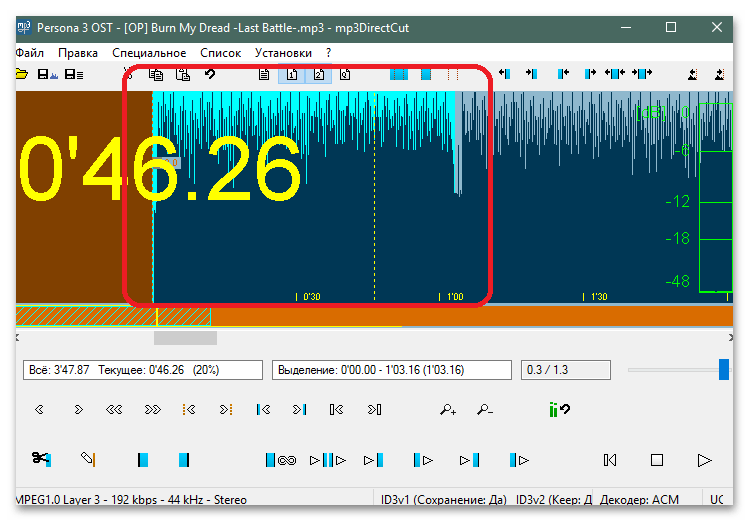
Способ 4: Audacity
Аудиоредактор Audacity предназначен для профессионального использования, поскольку предлагает большое количество инструментов для создания и обработки музыкальных дорожек. Его функциональность расширяется за счет установки дополнительных плагинов. С помощью него можно нарезать фрагменты аудио, склеивать их или обрезать. Реализована возможность прямой записи звука с микрофона, подключенный через линейный вход на звуковой карте компьютера.
В программу интегрирован микшер и эквалайзер, также предусматривается импорт звуковых треков в другие приложения, включая мессенджеры и социальные сети. Качество дорожек с плохим звуком улучшается за счет встроенных средств нормализации и других средств. Другой наш автор разбирал, как обрезать аудиофайл на компьютере через Audacity.
Подробнее: Как обрезать песню в Audacity
Способ 5: MP3 Cutter
Удобный и нетребовательный к ресурсам ПК инструмент MP3 Cutter предназначен для обрезки аудиофайлов. Также он располагает дополнительными возможностями, например добавлением плавного затухания, преобразованием звука из стерео в моно и обратно, регулировкой громкости. Софт поддерживает большинство популярных форматов, но сохраняет результат только в MP3 и WAV. Особенность приложения, отличающая его от аналогичного софта, — это возможность редактировать сразу несколько треков.
- Загрузите в интерфейс композицию, которую нужно обрезать. Для этого нажмите на значок в виде документа на верхней панели.
- В появившемся системном «Проводнике» укажите файл для редактирования.
- На нижней панели используйте кнопки с квадратной скобкой, чтобы определить на спектрограмме начало и конец новой записи. Есть возможность предварительно прослушать будущий результат, нажав на кнопку воспроизведения со скобками. Если нужно убрать область, кликните по кнопке с изображением ножниц.
- Чтобы сохранить выбранный фрагмент, нажмите на кнопку «Save» внизу.
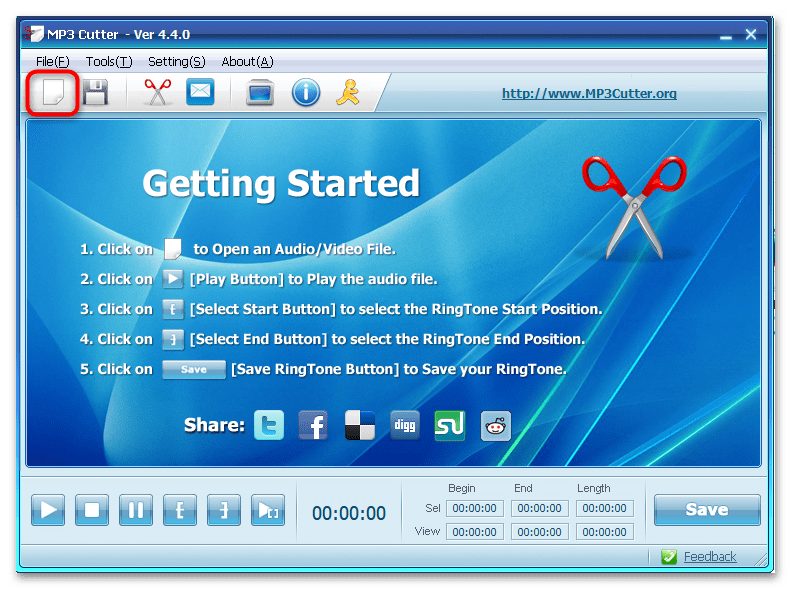
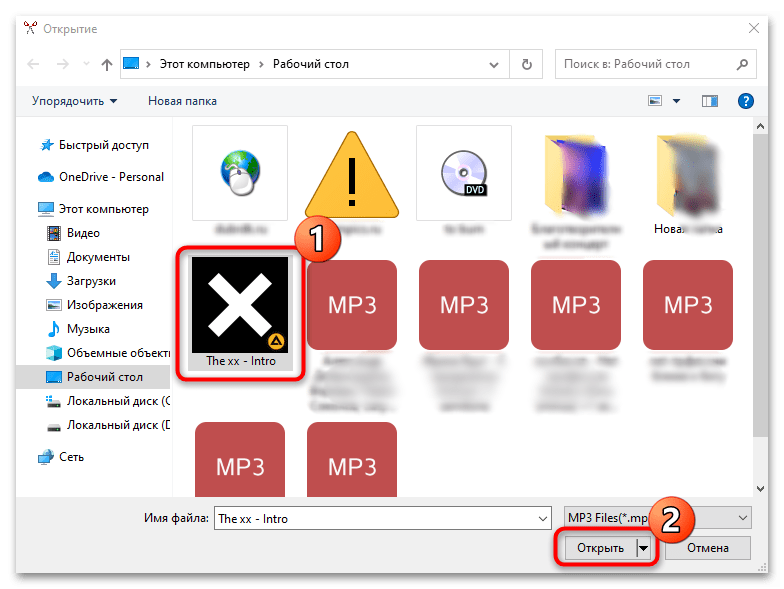
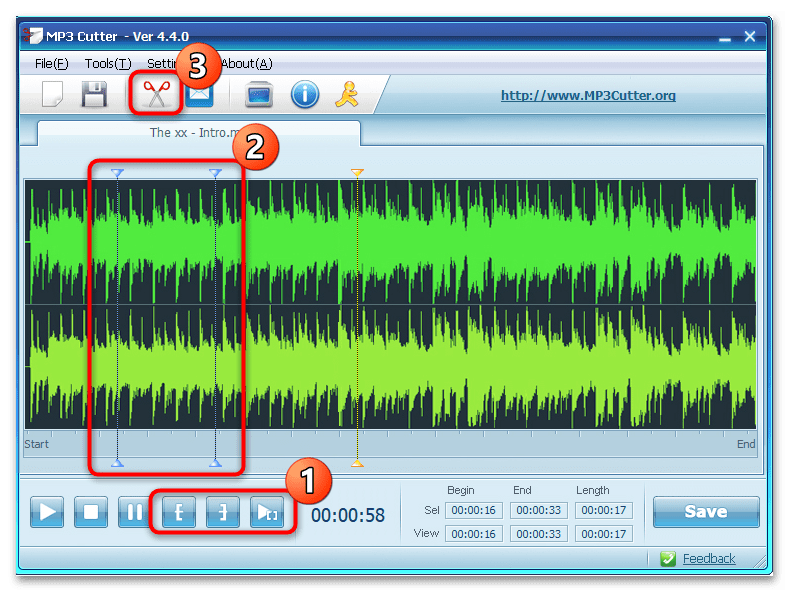

Останется выбрать путь для сохранения, задать имя и выбрать формат файла. Программа подойдет для создания рингтонов и быстрой обработки аудиотреков.
Способ 6: Free Audio Editor
Бесплатный редактор Free Audio Editor предлагает простые базовые действия с аудиофайлами. С его помощью можно проставить теги, отрегулировать громкость музыкальной дорожки, использовать реверс или обрезать трек. Реализована функция масштабирования, что позволяет задать точки для более точной нарезки дорожек. Простой эквалайзер помогает отрегулировать частотный диапазон. Реализована поддержка управления функциями аудиоредактора горячими клавишами, которые пользователь может задать самостоятельно через раздел с настройками.
- Чтобы обрезать трек, достаточно открыть его через редактор, затем выделить перетаскиванием границ фрагмент, который надо убрать. После этого используйте инструмент «Ножницы». Иконка быстрого доступа к функции располагается на панели инструментов внизу.
- После этого можно конвертировать результат в один из самых популярных форматов аудио, например в MP3 или WAV.

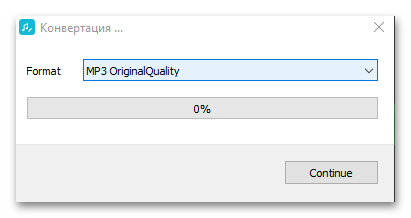
Способ 7: Wavosaur
Простой и понятный аудиоредактор Wavosaur позволяет быстро обрезать музыкальную дорожку, затем сохранить результат в формате WAV. Кроме этого он располагается дополнительными функциями для улучшения и обработки записей в реальном времени, поддерживает сторонние VST-плагины и звуковые карты с драйверами ASIO. Программа позволяет работать с многоканальными треками и предусматривает библиотеку встроенных фильтров и эффектов, которые можно накладывать на дорожку. Wavosaur доступен для бесплатного использования.
- Обрезать аудиофайл через рассматриваемый редактор просто: достаточно перетащить аудиодорожку в интерфейс, затем выделить фрагмент на шкале времени. Нажмите на значок в виде ножниц, который находится панели инструментов вверху.
- Также обрезать аудиофайл можно через контекстное меню, щелкнув по выделенному фрагменту правой кнопкой мыши и выбрав пункт «Cut».
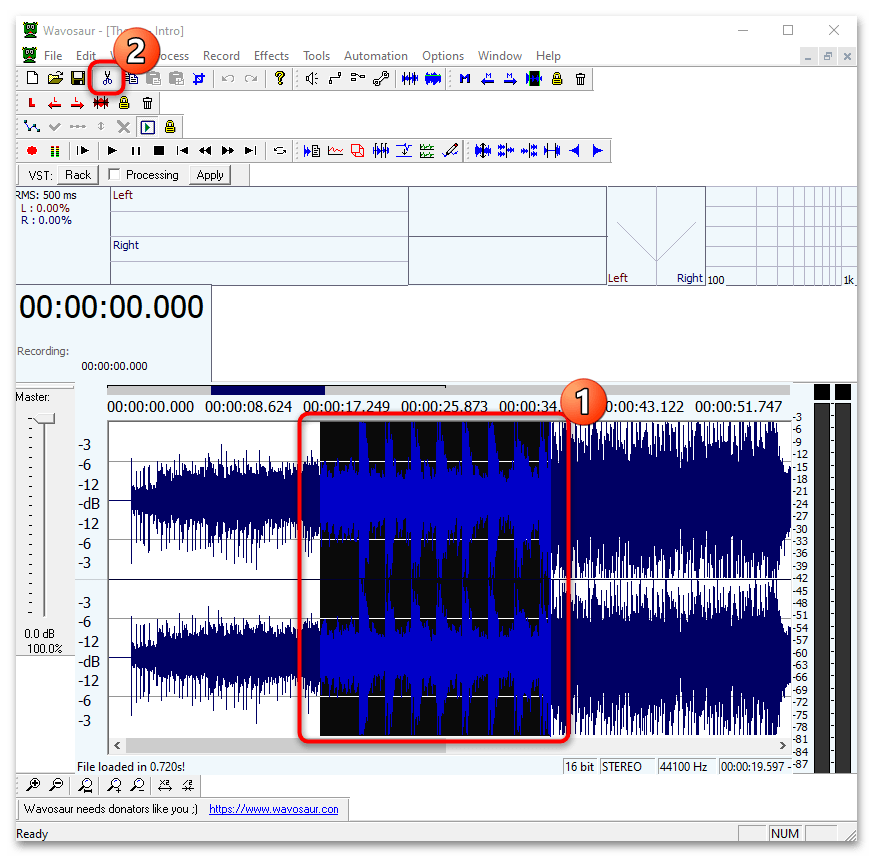
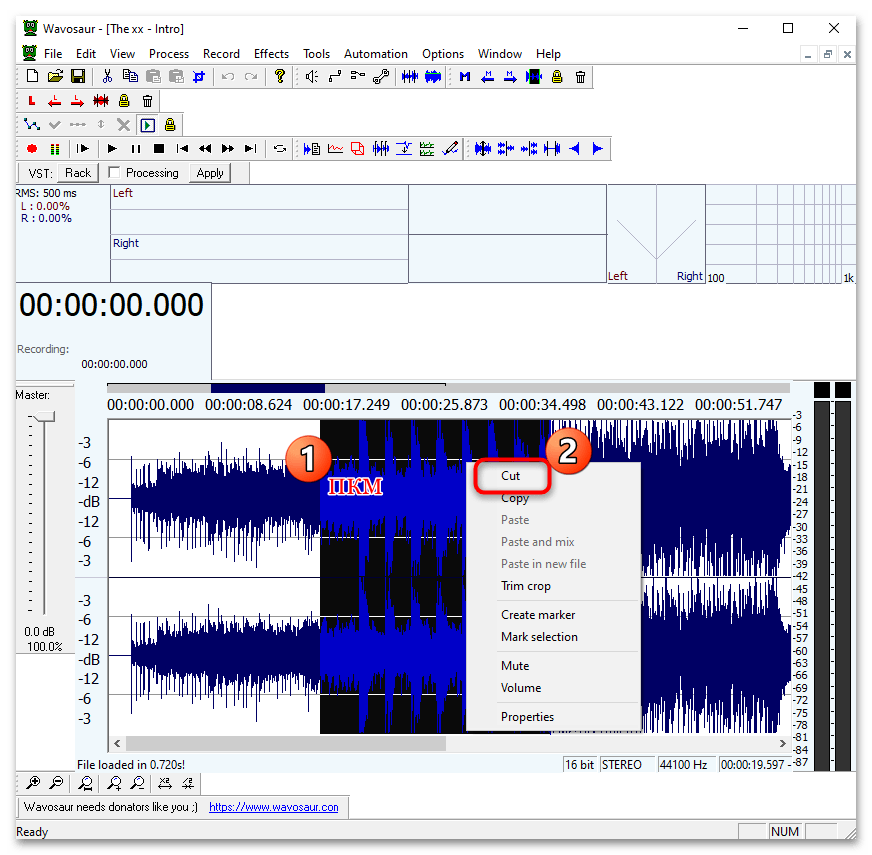
Способ 8: Ashampoo Music Studio
Профессиональный аудиоредактор Ashampoo Music Studio имеет обширный инструментарий для обработки дорожек и создания собственных музыкальных композиций. Помимо этого, он предусматривает возможность разрабатывать обложки для альбомов, записывать дорожки на диски, снимать звук через микрофон и вытаскивать дорожку с видеофайлов. Поддерживается функция простой обрезки аудиофайлов и модуль разбивания на определенные временные отрезки.
- Чтобы обрезать аудиофайл на компьютере через Ashampoo Music Studio, в главном окне выберите раздел «Изменение». Затем в появившемся списке нажмите на «Разбиение аудиофайлов», если надо вырезать отдельные фрагменты, или «Обрезка начало и конца».
- Путем перетаскивания поместите трек в интерфейс программы. В первом случае нужно выделить ту область на спектрограмме, которую надо обрезать, затем нажать на иконку в виде ножниц.
- При выборе функции «Обрезка начала и конца» так же перенесите дорожку. Определите с помощью ползунка начало и нажмите на кнопку внизу «Переместить начало области обрезка на текущую позицию», затем то же самое проделайте с концом трека, выбрав соответствующую кнопку. По завершении редактирования нажмите «Далее».
- В следующем окне рекомендуется определить параметры сохранения: тип устройства, формат файла, качество, битрейт и другие параметры. Следует отметить, что программа поддерживает самые распространенные форматы аудиофайлов.
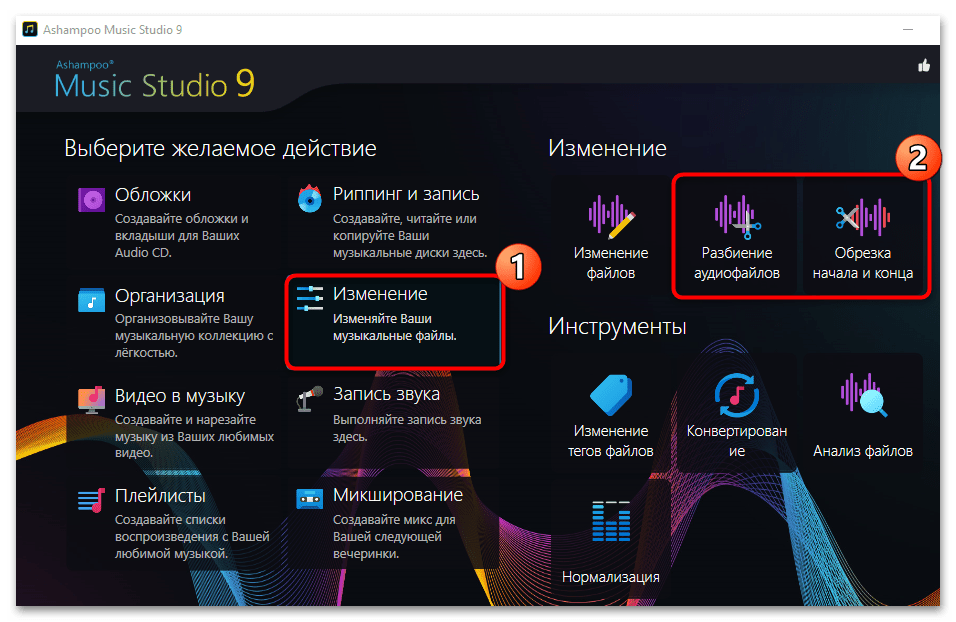
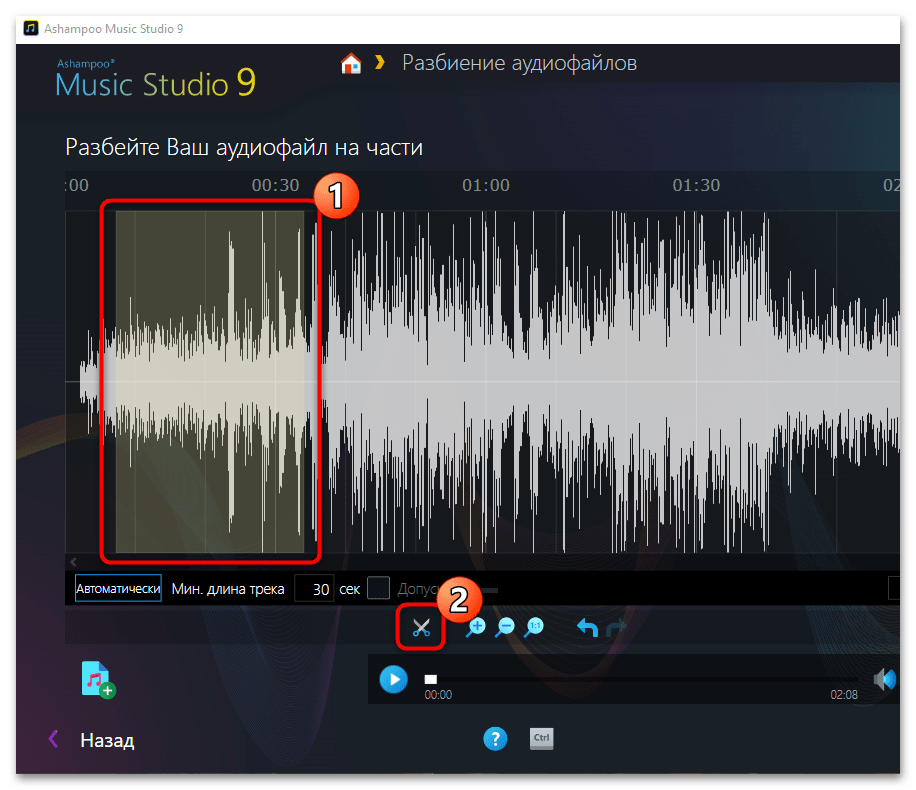

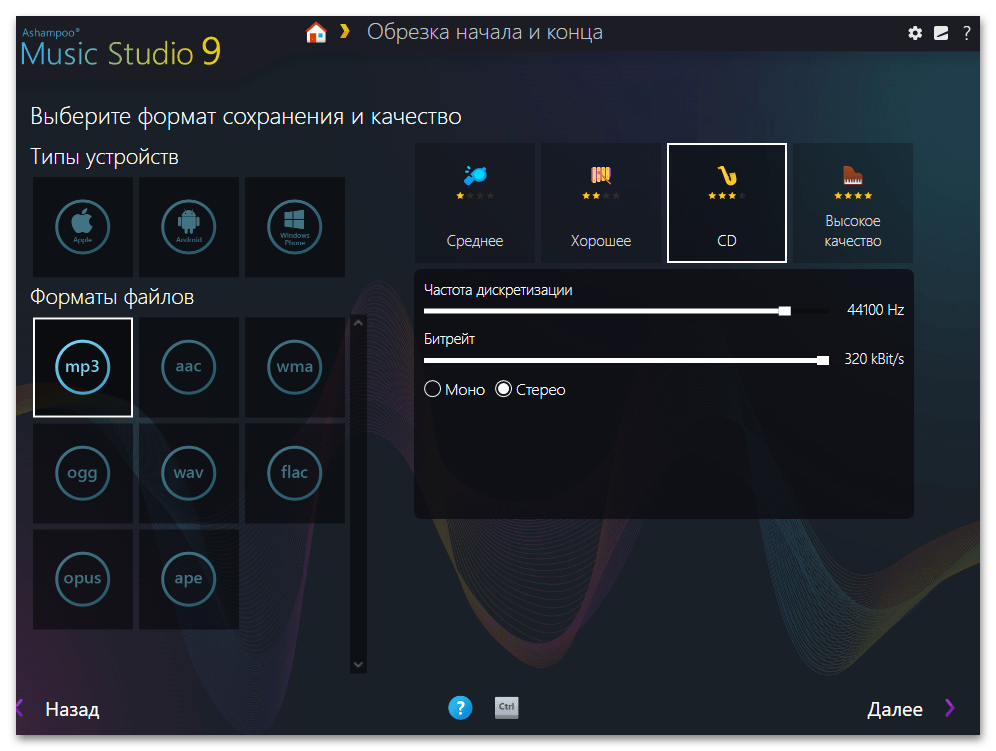
Способ 9: АудиоМАСТЕР
Еще одна полезная и функциональная программа для редактирования аудиофайлов – это АудиоМАСТЕР. Она располагает инструментами для обрезки дорожек, а кроме этого наделена встроенным эквалайзером, возможностью выравнивания громкости, подавлением шума и эха, а также добавлением различных звуковых атмосфер и эффектов. Доступно редактирование сразу нескольких треков, но на разных вкладках. Основным минусом софта является необходимость приобрести платную лицензию для использования всех инструментов. Но для ознакомления есть пробный период.
- Для обрезки аудиофайла перетащите его в интерфейс редактора. Чтобы выбрать фрагмент, можно воспользоваться выделением или вводом времени начала и конца в специальных полях ниже. Сохраняется не только та область, которая была не тронута, но и та, которую отметили. Нажмите на значок в виде ножниц.
- Прослушайте, что получилось, и сохраните результат через меню «Файл».

Способ 10: Adobe Audition
Платный, но многофункциональный редактор от компании Adobe отличается большим выбором встроенных инструментов для обработки как отдельных аудиодорожек, так и целых мультитреков. Помимо простой обрезки и склеивания композиций, он позволяет выполнять запись с микрофона, сводить треки, микшировать их, накладывать различные эффекты. С помощью приложения можно тонко настроить и отредактировать частотный диапазон, откорректировать тональность звука, быстро устранить шум и помехи.
- Перетащите в главное окно дорожку, затем выделите фрагмент, который нужно убрать. Щелкните по нему правой кнопкой мыши и в меню выберите функцию «Вырезать» (или «Cut» в англоязычной версии).
- На этом обрезка трека завершена. Готовый файл можно сохранить в одном из популярных форматов. Для этого используйте сочетание клавиш «Ctrl + Shift + E». В появившемся окне задайте имя проекту, выберите путь сохранения и формат. Всего доступно несколько вариантов, в том числе MP3, WMA, WAV, MP2 и другие.

 Наш Telegram каналТолько полезная информация
Наш Telegram каналТолько полезная информация
 Устраняем ошибку «Обновление не применимо к этому компьютеру»
Устраняем ошибку «Обновление не применимо к этому компьютеру»
 Решение проблемы с белым экраном при включении ноутбука
Решение проблемы с белым экраном при включении ноутбука
 Устранение ошибки «Редактирование реестра запрещено администратором системы»
Устранение ошибки «Редактирование реестра запрещено администратором системы»
 Как и чем правильно протирать экран ноутбука
Как и чем правильно протирать экран ноутбука
 Как узнать название звуковой карты на компьютере
Как узнать название звуковой карты на компьютере
 Объединяем два компьютера в локальную сеть
Объединяем два компьютера в локальную сеть
 Решаем проблему с отсутствием дисковода в Windows
Решаем проблему с отсутствием дисковода в Windows
 Восстановление значка «Корзины» на рабочем столе Windows
Восстановление значка «Корзины» на рабочем столе Windows
 Как записать голос с микрофона на компьютер
Как записать голос с микрофона на компьютер
 Решение проблем с воспроизведением видео на ПК
Решение проблем с воспроизведением видео на ПК
 Решение проблемы с GPT-дисками при установке Windows
Решение проблемы с GPT-дисками при установке Windows
 Как зарядить ноутбук без зарядного устройства
Как зарядить ноутбук без зарядного устройства
 Превращаем монитор в телевизор
Превращаем монитор в телевизор
 Разбираем ноутбук в домашних условиях
Разбираем ноутбук в домашних условиях
 Почему гаснет монитор во время работы компьютера
Почему гаснет монитор во время работы компьютера
 Голосовой ввод текста на компьютере
Голосовой ввод текста на компьютере
 Отключение тачпада на ноутбуке
Отключение тачпада на ноутбуке
 Как узнать IP-адрес чужого компьютера
Как узнать IP-адрес чужого компьютера
 Устанавливаем Bluetooth на компьютер
Устанавливаем Bluetooth на компьютер
 Проверка компьютера на наличие вирусов без антивируса
Проверка компьютера на наличие вирусов без антивируса lumpics.ru
lumpics.ru
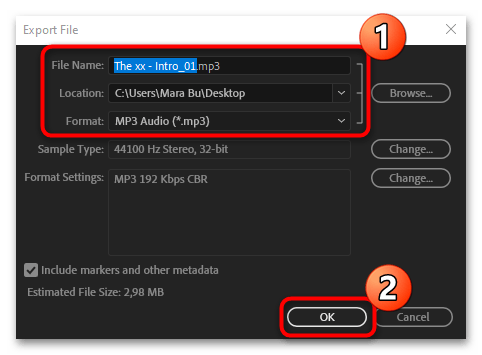
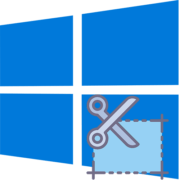

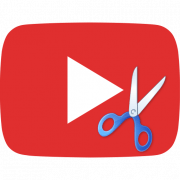
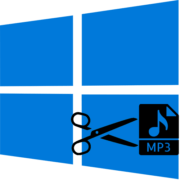

Wave Editor — нажимая на ножницы ни чего происходит, подскажите как сохранить вырезанный файл?